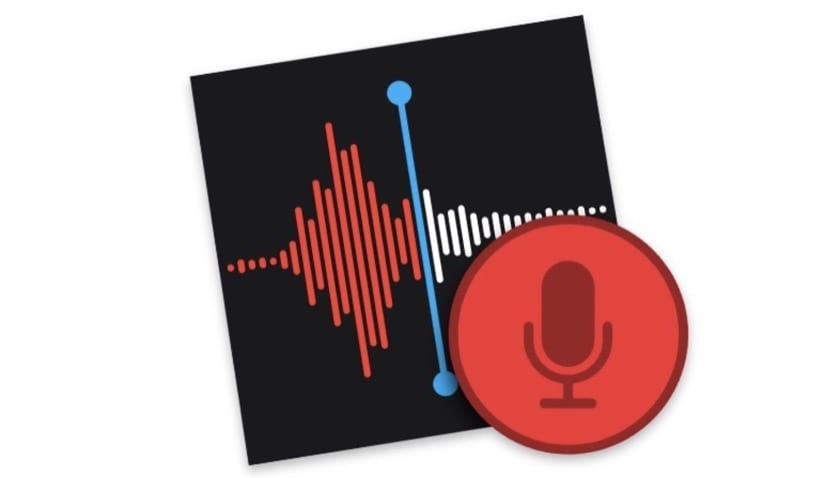
Rekam memo suara itu adalah fungsi yang cepat atau lambat harus Anda lakukan. Memang benar di bidang ini ada keuntungan tertentu untuk merekam catatan dengan perangkat ultra portabel seperti telepon, tetapi kemungkinan merekam catatan tanpa harus memisahkan tangan Anda dari keyboard menjadikannya tugas yang sangat produktif.
Juga hingga macOS Mojave, untuk menjalankan fungsi ini kami harus membuka QuickTime. Aplikasi ini adalah pemutar, yang memiliki salah satu fungsinya, yang memungkinkan kita merekam audio. Tetapi dari Mojave, kami memiliki aplikasi khusus untuk merekam semua jenis audio, yang kami kenal sebagai Catatan Suara.
Dalam tutorial ini kami menjelaskan secara singkat cara kerjanya. Mengingatkan Anda sekali lagi bahwa Anda harus memiliki macOS Mojave.
Cara merekam memo suara di Mac:
- Buka aplikasi Voice Memos. Itu terletak di folder aplikasi. Mudah untuk menemukannya di Launchpad atau dengan mengetikkan namanya di Spotlight.
- Setelah terbuka, Anda hanya perlu melakukannya tekan tombol merah Untuk mulai merekam.
- Selama merekam, Anda dapat mengetuk tombol jeda, untuk menghentikan rekaman. Sekarang kamu bisa menerima jika Anda ingin menyelesaikan rekaman atau Lanjut jika Anda ingin melanjutkan.
- Ketika Anda akhirnya mengklik OK, rekaman akan muncul di file kolom kiri, bersama dengan rekaman lainnya.
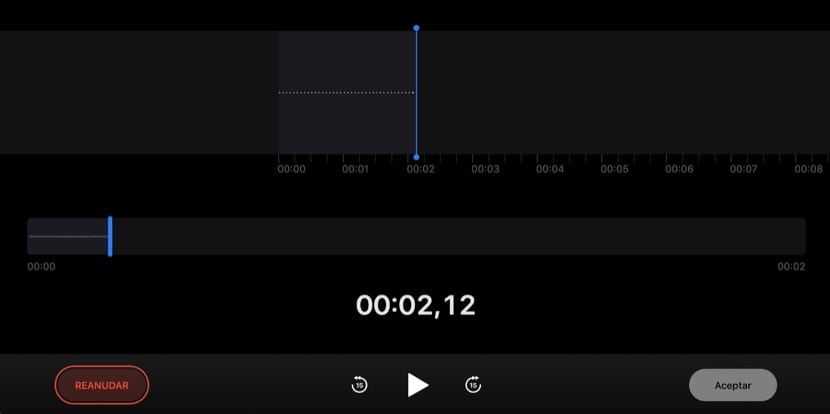
Pertimbangan aplikasi lainnya:
itu Catatan Suara disimpan, disimpan di iCloud. Oleh karena itu, mereka tersedia di perangkat iOS yang terhubung dengan akun yang sama (iPhone dan iPad). Ini juga bekerja sebaliknya, dari perangkat iOS ke Mac.
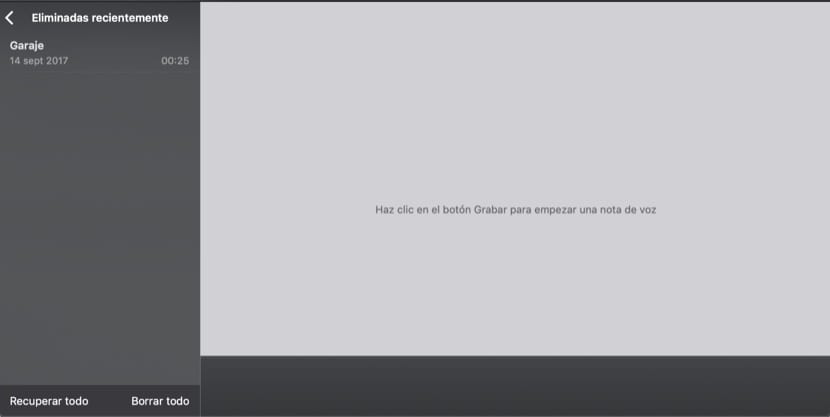
Pintasan keyboard yang berguna:
Jika Anda menggunakan aplikasi ini dengan frekuensi tertentu, Anda akan mendapatkan produktivitas dengan pintasan keyboard. Ini yang paling representatif.
- Command + N: mulai a rekaman baru de inmediato.
- Bilah spasi: putar atau jeda memo suara.
- Command + D: Ganda memo suara.
- Menghapus: hapus memo suara yang dipilih.
itu catatan yang dihapusSeperti halnya foto, mereka tetap berada dalam folder catatan yang dihapus selama 30 hari. Dengan cara ini, jika terhapus secara tidak sengaja, kami selalu dapat memulihkannya.